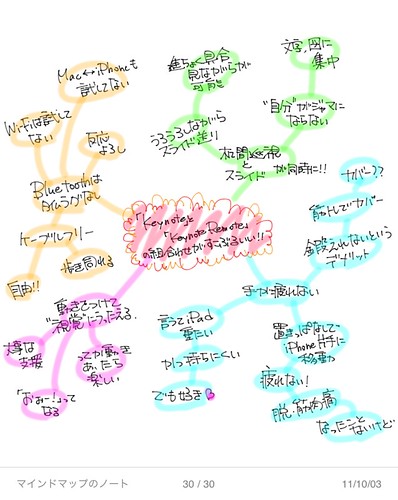「Keynote」と「Keynote Remote」の組み合わせが授業にすこぶるいい!

iPadを手に入れた理由の一つ。それは授業に活かすこと。
Keynoteでスライドを作成し、それを使って授業を展開してみようと考えていました。そして先日、実際にKeynoteを用いて授業をしてみたのですが、そのときに使った「Keynote」と「Keynote Remote」のコンボがすこぶる快適でしたよ、ってお話です。
 Keynote 1.4(¥850)
Keynote 1.4(¥850)
カテゴリ: 仕事効率化, ビジネス
販売元: Apple - iTunes K.K.(サイズ: 125 MB)
全てのバージョンの評価: 


 (691件の評価)
(691件の評価)
 iPhone/iPadの両方に対応
iPhone/iPadの両方に対応
 Keynote Remote 1.3(¥85)
Keynote Remote 1.3(¥85)
カテゴリ: 仕事効率化
販売元: Apple - iTunes K.K.(サイズ: 2.7 MB)
全てのバージョンの評価: 


 (177件の評価)
(177件の評価)
iPhoneとiPadをBluetooth接続
iPadとテレビをケーブルでつないで画面を表示させ、それをiPhoneで遠隔操作しながらスライドを送って行くと言う形がすんごく良い。ケーブルフリーで自由に歩き回りながら授業を進めることができます。Bluetooth接続の反応もよく、タイムラグをほぼなくて快適快適。で、教室内を歩き回りながら授業を展開できるってとこがすんごいい。というか授業するコチラも楽しいんです。
”机間巡視”と”授業展開”が同時に
机間巡視というのは、机の間を歩きながら生徒の課題の進捗具合を見ることです。iPhoneを持っていさえすればスライドは操作することができるので、iPhone片手に歩き回りながら授業が展開できる。ということは机間巡視してみんなの進捗具合、理解の度合いを確かめながら授業を進めることができるということ。そこがかなりのポイントです。■黒板に向かう時間がなくなる
Keynoteでスライドを見せていくことで板書が減り、授業者であるぼくが黒板に向かう時間が減ります。ってことはいつもよりもみんなの方を向き、いつも以上に様子を把握することができるということ。こりゃなかなかいいです■”自分”がジャマにならない
板書をしたり教室の前に授業者であるぼくが立って授業をしていると、ときどき自分が生徒のジャマになってしまうことがあります。特に板書の時など。でもKeynote Remoteを用いれば、授業者自身はどこにいたってかまわないので、生徒のジャマになることはありません。生徒は文字や図に集中することができます。これ、すんごい大事。生徒の中には、すぐ周りのものに注意がいってしまい、授業に集中できない子もいます。前に立っていることで、授業者自身がその注意を惹き付けることだて大いにあり得るんです。なるべく表示される画面や黒板の周りには余計なものがない方が良いので、授業者が必ずしも前に立たなくて済むこの方法は、授業に集中させる支援としてなかなか良いのではないかと感じました。
■動きを付けて”視覚”にうったえる
たいていの方はそうだと思いますが、図や絵などがあった方が理解はしやすいと思いますし、それに少し”動き”があればさらに視覚にうったえることができます。視覚優位な生徒もいるので、これは効果ありです。単純に動きがあったほうが楽しいですもんね。手が疲れない
iPadをケーブルで画面につなぎさえすればスライドを大きな画面で展開することができるので、iPadを持ちながら授業をしてもいいわけですが、それだと腕が疲れちゃう。軽くなったと言うても片手で持ったりするには重たく、ちょっと持ちにくい。筋肉痛になっちゃう。でも好き。Keynote Remoteを使ってやることで、その重さから解放されて持つのはiPhoneのみ。全然疲れない。脱・筋肉痛です。
「iPad持って操作するのも筋トレのうちだ!」と考えている方には、iPadからiPhoneに重量が格段に軽くなることはデメリットとして働きますが、まぁそこはちゃんと筋トレをしてカバーしてもらいたいと思います。とうかそんな人いるんでしょうかね。
おわりに
と、良いことばかりを書きましたが当然デメリットもあるわけで、今後はKeynoteと黒板を授業に応じて適切に使い分けながら、授業内容を充実させて行きたいと思います。もっともっと授業がうまくなりたいので、授業を彩る一つとして適切に利用していけたらなと。そのためにもとにかくやってみて、経験を積んで行くことが必要です。がんばらねば。では、お読みいただきありがとうございました。